Ce să fac dacă nu pot intra în BIOS
În această postare vom atinge un subiect care este adesea întrebat pe forumuri. Ce să fac dacă nu pot intra în BIOS? A putea face acest lucru este esențial, de exemplu, pentru a schimba ordinea de pornire a sistemelor de operare instalate sau prioritatea de citire a dispozitivelor de stocare.
Pentru a vă economisi timpul de lectură, voi începe prin a spune că problema este probabil că apăsăm tasta greșită. Deși implicit este tasta Delete, unele modele de notebook-uri au ales să atribuie această sarcină unora dintre tastele funcționale.
Dacă știți ce este BIOS-ul și de ce îl introduceți, în secțiunea următoare vă explic câteva lucruri pe care le puteți face pentru a-l intra. Dacă habar nu aveți despre niciunul dintre ele, în a doua secțiune vă explic elementele de bază.
Nu pot intra în BIOS. Ce fac?
Acum că știm că secretul este să apăsați tasta corectă, următoarea întrebare este pe care să apăsați. Am să menționez câteva dintre alternativele posibile. Dacă nu funcționează, va trebui să mergeți la Google și să indicați modelul plăcii de bază.
Pentru a accesa BIOS-ul putem apăsa oricare dintre următoarele taste sau combinații de taste:
- F1
- F2
- F10
- Del sau Delete)
- Esc
F mare identifică tastele funcționale situate pe primul rând al tastaturii. Indiferent care este indicat, acesta trebuie apăsat în timpul procesului de pornire.
Există anumite indicii care ne ajută să găsim tastele funcționale. În unele cazuri, un semn indică care este cheia indicată. În cazul în care nu:
- Dacă atunci când apăsați F2 obțineți un instrument de diagnosticare, încercați să reporniți și să apăsați F10 .
- Dacă ați decis să începeți cu cea mai înaltă tastă funcțională ( F10 ) și vedeți lista de discuri și ordinea acesteia de pornire, reporniți și apăsați F2.
Nu vei putea intra în BIOS dacă nu ai o tastatură . Calculatoarele vechi nici nu ar porni dacă nu ați avea conectată o tastatură. Deși cele noi vor porni sistemul de operare cu care vei putea folosi o tastatură virtuală, iar noile versiuni ale BIOS-ului permit schimbarea setărilor cu ajutorul mouse-ului, fără o tastatură fizică orice modificare este imposibilă.
Restabilirea setărilor din fabrică

Când celelalte metode de acces la BIOS nu funcționează, trebuie să lucrați pe placa de bază pentru a restabili setările din fabrică.
Așa a numit vechea revistă Reader's Digest „Dramă în viață reală”. Cu alte cuvinte, mi s-a întâmplat și mi-a luat 4 luni lucrând cu calculatoare împrumutate.
Echipamentul meu a încetat să funcționeze. Am schimbat sursa si nu a mers, am schimbat placa de baza si tot nu a mers. În cele din urmă am schimbat procesorul și a pornit, dar nu a afișat niciun videoclip. De ce nu am dus-o de la inceput la un service tehnic pentru a diagnostica problema este o poveste care va ramane pe alta data.
Ceea ce s-a întâmplat a fost că, în ciuda faptului că site-ul plăcii de bază pretindea că este compatibil cu procesorul, versiunea BIOS nu era compatibilă . A trebuit să descărcac o versiune mai veche pentru ca aceasta să funcționeze.
O altă problemă pe care o puteți întâlni și care poate fi rezolvată în același mod este atunci când accesul la opțiunile de configurare este protejat de o parolă și nu o cunoașteți.
Ceea ce trebuie să faceți este să reveniți la setările din fabrică și acest lucru se face intervenind în hardware. Acest lucru trebuie făcut de personal specializat pentru că lucrurile pot merge foarte prost.
Computere desktop
Pe placa de baza trebuie sa gasim un DIP switch sau jumper etichetat ca CLEAR JCMOS1 CLEAR CMOS, CLRPWD, CLR, PASSWD, PASSWORD, PSWD sau PWD. Trebuie doar sa schimbam pozitia comutatorului sau sa scoatem jumperul din cei doi pini de conectare si sa il asezam pe cei doi jumperi ramasi.
Câteva locații posibile sunt:
- Pe una dintre marginile plăcii de bază.
- În imediata apropiere a bateriei.
- În imediata apropiere a procesorului.
O altă metodă este să scoți bateria din cipul CMOS timp de 5 minute.
Laptopuri
În cazul laptopurilor, cel mai bine este să contactați producătorul și să întrebați care este parola implicită sau să le cereți să o repornească. Acesta din urmă va fi posibil numai dacă sunteți cumpărătorul inițial.
Un alt lucru pe care îl puteți încerca este să rulați un script care poate genera parola din anumite indicii . Pentru aceasta trebuie mai întâi să accesăm BIOS-ul și să introducem o parolă greșită de trei ori. Scripturile trebuie să fie rulate pe alt computer
Pentru ce facem asta?
Când atribuie o parolă BIOS-ului, sistemul stochează o sumă de control în cipul CMOS, acea sumă de control este cea care este afișată în mesajul care apare după trei încercări eșuate de conectare. Alți producători preferă să afișeze un număr. În primul caz este posibilă obținerea parolei originale, în al doilea o parolă principală alcătuită din numere generate aleator.
Alte variante includ stocarea parolei în text simplu, dar criptarea acesteia înainte de a o afișa. în timp ce generează o parolă principală din numărul de serie.
Trebuie spus că nu în toate cazurile este atât de ușor. Unele computere vă cer să introduceți trei parole înainte de a putea vedea suma de control sau să o afișați numai dacă tastele sunt apăsate în ordinea corectă.
Scripturile pot fi descărcate de pe această pagină . Pentru a le rula pe Linux trebuie să le descărcați, să deschideți terminalul și să mergeți la directorul de descărcare. Apoi îl porniți cu comanda python name_of_script.py
În cazul în care acest lucru nu funcționează, puteți încerca aceeași metodă ca pe computerele desktop . Primul loc de căutat este sub tastatură.
Bazele BIOS-ului

BIOS-ul este un tip special de software stocat pe un cip atașat la o baterie. Dacă bateria se descarcă, atunci când computerul este oprit, informațiile de configurare se vor pierde.
În această secțiune vom răspunde la două întrebări:
Ce este BIOS-ul?
Componenta fundamentală a oricărui computer este placa de bază. Funcția sa este de a interconecta toate componentele computerului. Pe placa de bază găsim un cip cunoscut sub numele de CMOS (acronim în engleză pentru semiconductori de oxid de metal complementar).
CMOS acționează ca memorie de stocare volatilă pentru un firmware cunoscut sub numele de BIOS . Spunem ca este o memorie volatila pentru ca in cazul in care alimentarea este intrerupta, continutul acesteia se pierde. De aceea, CMOS are sursa de alimentare independentă de la rețea (propria baterie). Chiar dacă computerul nu este conectat și chiar dacă placa de bază nu a fost niciodată conectată la un computer, CMOS este gata de utilizare cu setările din fabrică . Sau, cu modificările pe care le facem ulterior în configurație.
În cazul în care bateria de 3 volți care acționează ca sursă de alimentare pentru cipul CMOS se va epuiza, configurația (fie din fabrică, fie modificată de utilizator) se va pierde și trebuie să o reglam de fiecare dată când deconectam computerul.
Am mai spus că BIOS-ul este un firmware. Acesta este un program de calculator care este integrat într-o componentă hardware și al cărui rol este de a permite funcționarea acestuia. BIOS-ul este preocupat de a se asigura că computerul este în stare optimă de funcționare . Odată ce se face acest lucru, transmite mesajul către bootloader-ul sistemului de operare.

Când computerul este deconectat de la rețea, cipul CMOS preia energie dintr-o baterie care trebuie înlocuită când se epuizează.
Denumirea BIOS provine de la acronimul în engleză pentru Basic Input and Output System și se ocupă de configurarea componentelor computerului.
BIOS-ul are patru componente principale:
- POST: Este însărcinat să verifice dacă diferitele componente hardware funcționează corect, dacă nu, raportează tipul de eroare prin bip-uri.
- Bootstrap Loader: caută un sistem de operare bootabil și îi predă controlul.
- Drivere BIOS: set de software responsabil cu gestionarea diferitelor componente hardware la un nivel de bază.
- Expert de configurare: Vă permite să configurați diferite aspecte ale hardware-ului, cum ar fi ordinea de pornire a suportului de stocare sau data și ora sistemului.
Articol preluat si prelucrat de Papus. Sursa: Linux Adictos.
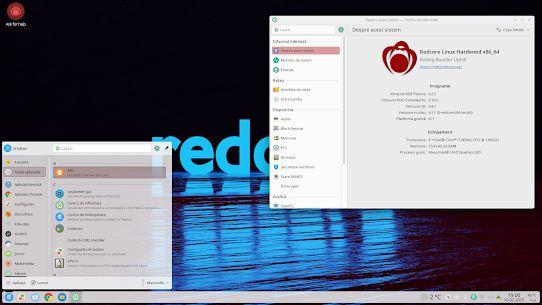

Comentarii
Trimiteți un comentariu